My@T COM(マイアットティーコム) > ヘルプ > パソコン版のヘルプ > 登録した定期的なスケジュールを個別に編集・削除する
登録した定期的なスケジュールを個別に編集・削除を行うことができます。
My@T COM(マイアットティーコム)にログインして、ページ上部のメニューから「スケジュール」をクリックします。
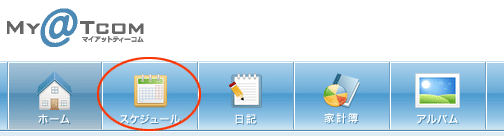
「スケジュール」のトップページが開きます。
スケジュール左上のタブメニューで、「月表示」「週表示」「日表示」のどれを表示するか選択します。
トップページは、「月表示」です。
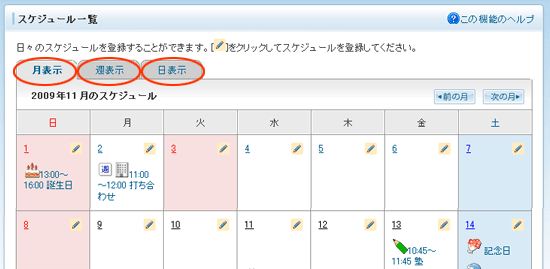
定期的な繰り返しのスケジュール内容をクリックします。
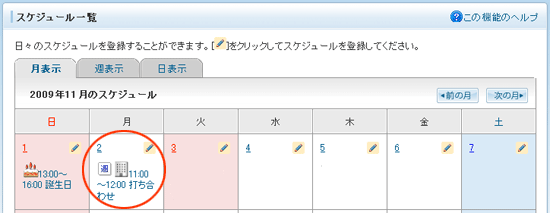
「スケジュールの詳細」ページが開き、登録した繰返し設定の内容が表示されます。
「部分編集」をクリックします。
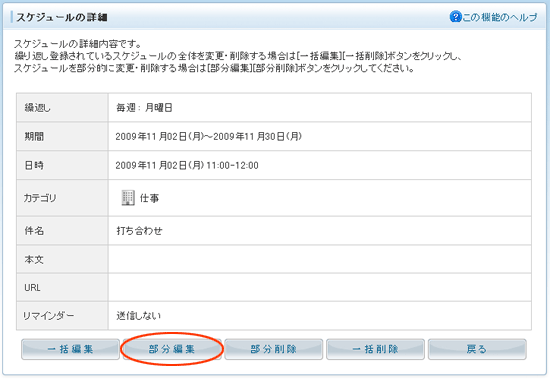
登録内容を編集し、「更新する」をクリックします。
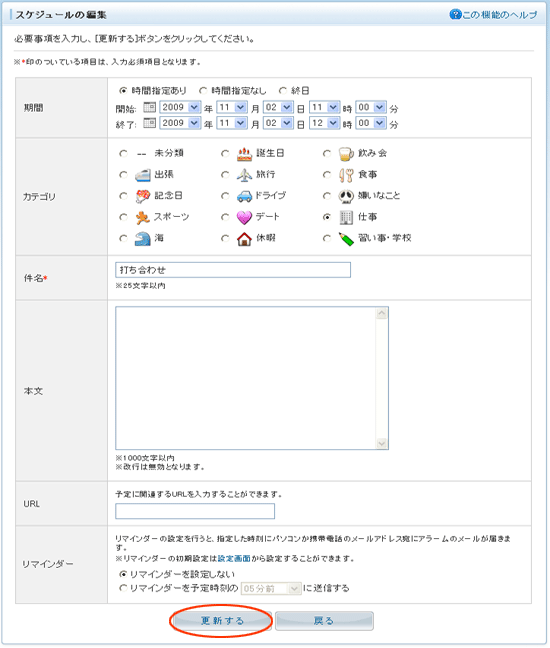
「スケジュールの編集が完了しました」というメッセージが表示されます。
編集した内容が更新されていることを確認してください。
※個別に編集したスケジュールは、一括編集の対象から外れます。
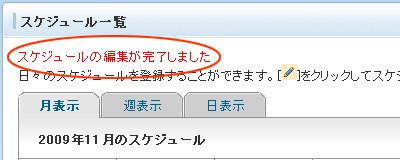
「スケジュールの詳細」ページが開き、登録した繰返し設定の内容が表示されます。
「部分削除」をクリックします。
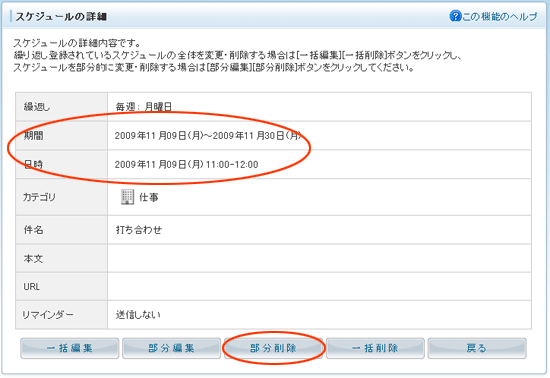
削除内容を確認し、「削除する」をクリックします。
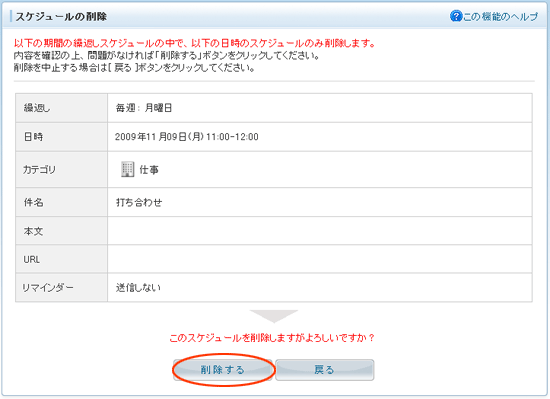
「スケジュールの削除が完了しました」というメッセージが表示されます。
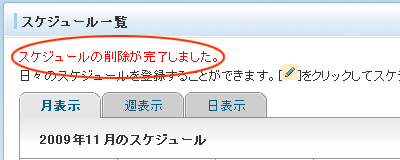
ページ内・サイト内を移動するためのリンク